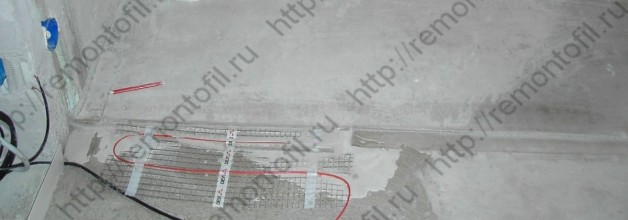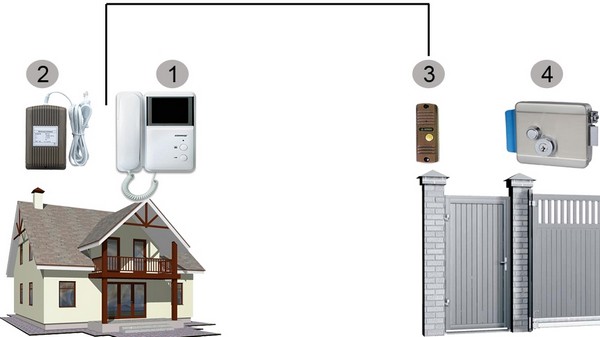Установка и настройка веб-камеры на компьютере с Windows 7. Камера установка
Как подключить и настроить веб камеру в системе Windows 7
Интернет предлагает людям множество способов общения. Еще в совсем недалеком прошлом пользователи в основном довольствовались текстовыми методами коммуникации посредством чатов, электронной почты и т. п.
В связи со значительным улучшением качества подключения со временем завоевало популярность голосовое общение с одновременной передачей видеоизображения.
Ключевым элементом для осуществления этого является веб-камера (ВК). Для использования ее преимуществ следует уметь подключать прибор и правильно его настраивать.
Ниже дано описание всех необходимых действий для грамотного запуска и настройки веб-камеры в компьютере на Windows 7.
Что собой представляет ВК?
Это прибор для записи видео (и иногда звука) в компьютер для дальнейшей передачи ее через глобальную сеть назначенному клиенту. Большинство лэптопов уже оснащены ВК, а для стационарных компьютеров она приобретается и устанавливается отдельно.
 Наиболее часто внешние веб-камеры крепятся на монитор специальной клипсой, но есть и модели, которые можно устанавливать отдельно на стол.
Наиболее часто внешние веб-камеры крепятся на монитор специальной клипсой, но есть и модели, которые можно устанавливать отдельно на стол.
Процедура подключения и настройки ВК
Обычно уже вмонтированная камера в лэптопах пребывает в режиме ожидания, то есть уже почти совсем готова к полноценной эксплуатации. Просто следует открыть любую программу для общения, например, «Скайп», и указать в ней требуемые настройки видеоизображения.
 Иногда приложение не может обнаружить ВК. В этом случае камеру требуется включить. В лэптопах с этой целью часто применяется одновременное нажатие двух следующих клавиш: «Fn» и кнопка с нанесенной на нее пиктограммой «камеры».
Иногда приложение не может обнаружить ВК. В этом случае камеру требуется включить. В лэптопах с этой целью часто применяется одновременное нажатие двух следующих клавиш: «Fn» и кнопка с нанесенной на нее пиктограммой «камеры».
 Также нередко используются и функциональные – «F1 … F12». Поэтому желательно свериться с инструкцией пользователя из сопроводительной документации к ПК.
Также нередко используются и функциональные – «F1 … F12». Поэтому желательно свериться с инструкцией пользователя из сопроводительной документации к ПК.
Также бывает очень полезно знать, как включить камеру на компьютере с «Виндовс 7» программно. С этой целью необходимо выполнить всего несколько последовательных действий:
- Запустить «Панель управления»;
- Далее войти во вкладку «Все элементы» и открыть раздел «Диспетчер устройств»;

- Затем посмотреть в отобразившемся перечне строку «Устройства обработки изображений», где, вызвав контекстное меню от ВК, кликнуть «Задействовать»;

- После этого перезагрузить ПК;
- Готово, ВК активирована.
А если ВК не определяется в диспетчере устройств?
В этом случае следует обеспечить оборудование подходящим ПО.
 Обычно «Виндовс 7» сама хорошо справляется с инсталляцией нужных программ. Надо просто кликнуть «Обновить драйверы».
Обычно «Виндовс 7» сама хорошо справляется с инсталляцией нужных программ. Надо просто кликнуть «Обновить драйверы».
 В следующем окошке рекомендуется щелкнуть по первому варианту действий.
В следующем окошке рекомендуется щелкнуть по первому варианту действий.

Если в автоматическом режиме подходящее ПО не получилось установить, то придется сначала ознакомиться с точным наименованием ВК из ее сопроводительной документации, а затем инсталлировать драйвера с официального источника производителя.
Как подключить ВК наружного типа
Наиболее часто подключение осуществляется посредством комплектного USB-провода. Просто штекер кабеля идущего от ВК надо вставить в соответствующий порт в компьютере.

Как проверить работоспособность последнего? Для этого потребуется установить в разъем какое-нибудь (заведомо исправное) USB-устройство, к примеру, флешку.
В случае когда внешний носитель нормально отображается в проводнике «Виндовс 7», значит, с USB-портом все в порядке, но необходимо заменить дефектный кабель или саму ВК.
 Наружные варианты моделей веб-камер в основном комплектуются диском с программным обеспечением. Поэтому после подсоединения прибора к ПК требуется вставить в оптический привод «CD» и инсталлировать ПО.
Наружные варианты моделей веб-камер в основном комплектуются диском с программным обеспечением. Поэтому после подсоединения прибора к ПК требуется вставить в оптический привод «CD» и инсталлировать ПО.
Обычно фирменные программы обладают широким перечнем настроек, что значительно увеличивает удобство эксплуатации оборудования.
Сторонние приложения для ВК
Разработано много полезных утилит, отлично работающих в среде «Виндовс 7». Ниже приведены лучшие из них.
Splitcam
Обладает широкими функциональными возможностями. Среди них особо следует отметить опции зуммирования, записи видео, удобное выполнение скриншотов и добавление большого количества эффектов.
WebcamMax
Очень похожа на предыдущую утилиту, но обладает намного более широкими возможностями для наложения эффектов.
ManyCam
Позволяет повышать качество изображения. Добавляет смешные эффекты.

Приложение специализируется на видеонаблюдении и имеет возможность постоянно передавать потоковое видео через глобальную сеть. Поддерживает одновременную работу нескольких ВК. Все отснятые видеоролики сохраняются на сервере. Позволяет удаленно управлять включением камеры, и так же отключать ее.

Похожие записи:
windowstune.ru
Монтаж купольной камеры — установка на стену, потолок, столб
Монтаж любой камеры видеонаблюдения, в том числе и купольной, подразумевает выполнение минимум двух действий:
- установка камеры на несущей конструкции;
- ее подключение.
Подключение купольной видеокамеры производится в порядке, описанном на этой странице, а вот про ее установку поговорим здесь. Общим требованием к монтажу любых камер видеонаблюдения является достаточная жесткость несущей (стены, потолка и пр.), исключающая возможность вибраций. Дело в том, что в отличии от человеческого глаза камера не в состоянии компенсировать даже самое незначительное дрожание. Как следствие, изображение будет расплывчатым, нерезким.

Теперь перейдем непосредственно к купольным камерам и рассмотрим особенности их монтажа и установки. Первое что нужно сделать — это обеспечить крепление видеокамеры.
Крепежные отверстия у нее расположены в основании корпуса и в собранном состоянии недоступны. Поэтому снимаем верхнюю часть (купол) и смотрим что получается (рисунок справа).
В зависимости от конструкции вариантов может быть несколько. Иногда может потребоваться снять плату с объективом. В нашем случае в плате имеются технологические отверстия, которые путем поворота совмещаются с крепежными (выделено красным). Крепим устройство на нужное место и устанавливаем купол обратно. Можно переходить к прокладке проводов и их подключению.
УСТАНОВКА КУПОЛЬНОЙ КАМЕРЫ НА ПОТОЛКЕ И СТЕНЕ
По сути купольные камеры видеонаблюдения предназначены для установки горизонтальной поверхности. Это делает их незаменимыми при монтаже на подвесных потолках (Армстронг, гипсокартон). За счет своей конструкции корпус полностью скрывает кабели, которые выводятся в запотолочное пространство. То есть монтаж получается скрытым.
За счет двух степеней свободы регулировок (рис.1) при потолочном креплении в горизонтальной плоскости возможна ориентация камеры в зоне 3600(рисунок 2), а в вертикальной — 1800 (рис. 3).

Где:
- А — угол обзора видеокамеры;
- В — доступная для настройки зона наблюдения.
Кстати, возможна установка купольной камеры на стену. В этом случае регулировка возможна только в вертикальной плоскости (рис.4), а горизонтальная зона видеонаблюдения ограничится соответствующим углом обзора нашей видеокамеры.
 Дополнительно про то как самостоятельно установить камеру видеонаблюдения можно почитать здесь, а общие вопросы монтажа рассмотрены на этой странице.
Дополнительно про то как самостоятельно установить камеру видеонаблюдения можно почитать здесь, а общие вопросы монтажа рассмотрены на этой странице. Достаточно часто возникает вопрос: можно ли установить купольную камеру на столб. Безусловно, можно. При этом следует учесть, что видеокамера предназначена для установки на плоских поверхностях. Следовательно придется сделать дополнительную переходную конструкция для сопряжения монтажной площадки камеры с цилиндрической поверхностью.
При большом диаметре столба можно обойтись без этого. Но дополнительные шайбы между корпусом камеры и столбом проложить придется, чтобы не создавать механических напряжений в основании видеокамеры. Кроме того, если столб осветительный или несущий линии электропередачи, то следует соблюдать правила электробезопасности, а также нормы совместной прокладки силовых и слаботочных цепей.
* * *© 2014-2018 г.г. Все права защищены.Материалы сайта имеют исключительно ознакомительный характер и не могут использоваться в качестве руководящих и нормативных документов.
video-praktik.ru
Места установки системы видеонаблюдения из скрытых видеокамер
Содержание страницы
Даже в самых благополучных районах города порой грабят квартиры и дома, а разве это не повод задуматься о создании некоторой системы безопасности. Ряд людей думает, что ограничиться можно и банальной сигнализацией, причем не самой качественной, но есть люди, которые серьезно подходят к вопросу о сохранности своего имущества и не только. Использование сигнализации – это основной параметр домашней безопасности, но многократно улучшить эту безопасность можно, установив скрытые камеры и смонтировав видеонаблюдение.
Специалисты советуют начать монтаж домашнего видеонаблюдения с установки видеоглазка на входную дверь. Он практически незаметен, но при этом крайне эффективен. Эта мера позволит миновать множество негативных ситуаций, а после установки глазка, родители могут быть уверены, что ребенок не откроет дверь незнакомым людям и все происходящее у двери тщательно будет зафиксировано системой видеонаблюдения.
На сегодняшний день видеонаблюдение в квартире является универсальным методом слежки за няней, которая присматривает за вашим ребенком, а также камеры помогут вам поймать преступников, прокравшихся в ваше жилище. Камеры с легкостью зафиксируют порчу, кражу имущества и опознавательные признаки взломщиков. Использование скрытых камер гарантирует возможность полного контроля над обстановкой в доме 24 часа и 7 дней в неделю.
Подбор оборудования

Светильник со встроенной видеокамерой высокого разрешения
Скрытое видеонаблюдение – съемка видео скрытыми камерами, которые абсолютно не заметны постороннему глазу. Исходя из определения можно сделать вывод: идеальное размещение камеры будет там, где её меньше всего хотят увидеть, то есть в предметах обихода. Для того чтобы разместить эти камеры и поставить на запись изображения, нужно определиться с необходимым оборудованием для создания системы наблюдения.
Существует несколько разновидностей камер, которые различаются своими техническими спецификациями:
- Купольные камеры. Камеры имеют форму купола и крепятся к потолку или стенам: существуют различные модификации со сложными поворотными механизмами и кронштейнами. Такая видеокамера редко подходит в качестве скрытой, так как её габариты не позволяют оставаться незамеченной.
- Модульные камеры. Камеры, отличающиеся доступностью в цене и удобством в целях скрытых съемок.
- Корпусные камеры. Такие камеры славятся максимально возможными размерами сенсоров, объективов и вообще их главное отличие заключается в простоте использования при наилучших технических параметрах. Подобные устройства рекомендуются для самостоятельной организации домашних систем видеонаблюдения.
- Промышленные видеоустройства. Различные камеры, подходящие для использования в нестандартных условиях: высокая или низкая температура, аномальная влажность и так далее.
Как правило, в системах скрытого видеонаблюдения используются камеры, помещенные в соответствующие камуфляжи: эти камеры намного проще установить, нежели видеокамеры в различных датчиках. Чтобы понять какая видеокамера вам нужна, нужно осознать все те требования, что вы предъявляете скрытому видеонаблюдению и тогда выбор оборудования будет достаточно плевым делом.

Проводные или беспроводные? Этот вопрос возникает каждый раз, когда человек задумывается о системе видеонаблюдения. Беспроводные камеры — минимальных размеров устройства на автономных источниках питания, которые способны фиксировать происходящее до тех пор, пока не разрядится их блок питания или сменная батарейка. Это основополагающий минус при установке беспроводных камер: в свою очередь, проводные камеры тянутся с помощью кабеля, достаточно сложны в монтаже и часто приходится маскировать места, где тянется кабель. Проводные камеры сделать незаметными намного труднее, нежели беспроводные.
К примеру, в вашей квартире идет ремонт и вы бы хотели проследить за обстановкой, строители обязательно заметят такую камеру и под любым предлогом найдут способ, как её отключить на время ремонта. Тогда как беспроводная камера может быть настолько незаметна что вы и сами способны забыть, есть ли она у вас в доме вовсе.
Помимо самих камер система видеонаблюдения включает в себя иные компоненты: записывающее устройство, блок питания, монитор. Если вы монтируете беспроводные камеры, то установка не будет сложной даже для тех, кто совсем в этом ничего не понимает. В противном случае вашей задачей будет передача видеосигнала к записывающему устройству с помощью кабеля.
Места установки
В зависимости от количества камер и сложности устройства самой системы видеонаблюдения вы можете установить все самостоятельно или вызвать специалистов. Перед приобретением камеры и иного оборудования для видеонаблюдения вы должны решить то, где все это будет располагаться. К этому вопросу обязательно нужно подойти ответственно, так как изменить местоположение камер проводных или беспроводных будет трудно. Проанализируйте обстановку в помещении, где необходима установка скрытых камер.


Проще всего установить скрытое наблюдение в заглушках для розеток или датчиках. Профессионал обязательно заметить подобные камеры, но для большинства людей она будет незаметна. Беспроводные камеры помогут избежать вам трудностей с кабелями и проводами, поэтому лучшее решение для создания системы скрытого наблюдения остается за ними.
Цветы и растения – довольно банальные места, куда можно спрятать камеры, так же, как и бытовая техника. Камера должна быть установлена на самом видном месте, как говорится у врага под носом, где её точно не заметят.


Скрытое наблюдение в темноте могут вести камеры, оснащенные ИК-подсветкой. Это излучение незаметно человеческому глазу, однако сенсор её определяет. Одной ИК-подсветки мало, нужна видеокамера с минимальной светочувствительность F3.2/f1.3 – тогда ваши камеры смогут практически идеально снимать всю обстановку даже в абсолютной темноте.
Размещение дополнительного оборудования
Камеры – это источник изображения, но запись ведет цифровой видеорегистратор, а работает вся система благодаря источнику питания, это все тоже должно быть размещено максимально незаметно. Конечно же, сейф – отличный вариант для размещения подобного устройства, однако, это первый предмет, который интересен взломщикам. Необходимо создать некий тайник, где легко можно будет разместить этот прибор и его никто не найдет, дабы не нарушить запись с камер видеонаблюдения.
Подводя итоги, следует сделать замечание: даже если вы используете беспроводные камеры, но не уверены в своих силах, то обязательно обратитесь к специалисту за тем чтобы вам оказали услуги по монтажу. Самостоятельно можно купить много лишних вещей или не купить чего-то, испортить оборудование и создать себе кучу других проблем, если отсутствует опыт в установке подобных устройств.
arze.ru
Поэтапная настройка видеонаблюдения и как выполнить ее правильно
 Широкое распространение охранного оборудования, как в частных, так и общественных, промышленных помещениях, а также на улице вызвано сложной криминогенной обстановкой.
Широкое распространение охранного оборудования, как в частных, так и общественных, промышленных помещениях, а также на улице вызвано сложной криминогенной обстановкой.
Благодаря именно этим системам удается несколько снизить количество краж, разбойных нападений и других действий.
Но установка и настройка видеонаблюдения требуют определенных знаний и навыков, иначе их работа может быть некорректной и не даст ожидаемого результата.
Содержание:
- Сфера применения систем видеонаблюдения
- Виды видеокамер и этапы их настройки
- Настройка через роутер
- IP камеры — настройка и наладка оборудования
- Дельные советы специалиста
Знакомство с системой и ее составляющими
 Чтобы быть уверенным в эффективном и надежном функционировании достаточно сложного оборудования, такого как видеорегистраторы и камеры, необходимо иметь понятие о том, как оно действует. Попробуем разобраться в этом вместе.
Чтобы быть уверенным в эффективном и надежном функционировании достаточно сложного оборудования, такого как видеорегистраторы и камеры, необходимо иметь понятие о том, как оно действует. Попробуем разобраться в этом вместе.
Итак, система видеонаблюдения – это комплекс устройств и программных средств, дающих возможность отслеживать все происходящее на контролируемом объекте. Среди всего охранного оборудования она является самым эффективным средством безопасности. Именно поэтому человек сталкивается с ними практически везде, начиная от банкоматов и заканчивая собственной квартирой.
Системы видеонаблюдения дали возможность, получив информацию о противоправных действиях, оперативно реагировать, а иногда и предотвращать их благодаря видимой установке камер, фиксирующих все происходящее.
Кроме того, они являются прекрасным помощником в сфере расследования инцидентов, возникающих на контролируемом объекте: от обычных бытовых склок до уголовных преступлений. Благодаря им имеется возможность идентификации лиц, выяснения причин спора, а также принятия правильных решений по каждой ситуации. Но достичь такого результата можно только при правильно спроектированной и отлаженной работе системы.
Виды камер и этапы настройки
Видеооборудование представлено на отечественном рынке в широком ассортименте. Рассматривая только камеры, вы увидите, сколько различных моделей их выпускают многочисленные компании. Но как же не затеряться в этом разнообразии? А выбрав, как добиться эффективной работы? Как настроить камеру видеонаблюдения?
 Чтобы найти ответы на эти вопросы следует сначала узнать, что камеры представлены следующими видами:
Чтобы найти ответы на эти вопросы следует сначала узнать, что камеры представлены следующими видами:
- Наружными
- Антивандальными
- Корпусными
- Купольными
- Для скрытой установки
Это только различные типы в зависимости от конструктивного исполнения и назначения. Но они отличаются и по другим параметрам, и могут быть: проводными и беспроводными, цифровыми и аналоговыми. Естественно, что и настройка каждой из множества выпускаемых видов камер видеонаблюдения имеет свои особенности. Рассказать о каждом из них в одной статье невозможно, но вот рассмотреть этапы подключения и запуска для одной модели вполне осуществимо.
Но сначала следует уяснить, что само по себе понятие настройка – это не совсем точное представление. Ведь подразумевая, что необходимо настроить камеру, имеют в виду ее объектив, причем относительно матрицы устройства. Вот об этом мы и расскажем ниже.
Смотрим видео, какие бывают виды:
Первое с чего придется начинать каждому – это уяснить для себя, что видеооборудование представляет собой плату, матрицу, процессор и разъемы. Вот этот модуль и называют камерой, но осуществлять наблюдение через него возможно только при правильной фокусировке света на матрицу. Для этого прибор оснащен объективом, способным решить поставленную задачу.
Но поскольку модуль не имеет крепления для объектива, то для полноценной работы прибора необходим корпус соответствующих размеров, в котором и будут размещены все элементы будущей камеры.
Что касается объективов, то они бывают двух видов, отличающихся типом крепления:
Они различаются по количеству света, который, проходя через объектив, попадает на матрицу или светосиле. Причем модификаций с креплением C/CS на рынке представлено очень много, в отличие от М12.
Следующий этап – настройка фокуса устройства системы видеонаблюдения. Она заключается в изменении расстояния от объектива до матрицы. Поскольку он вкручен по резьбе в холлер, то в процессе настройки может приближаться или удаляться. Однако вращение осуществляется не свободно, а путем ослабления винта фиксации с последующим его зажиманием после регулировки. В некоторых моделях его роль играет пружина и даже резьбовой герметик или клей. Последний вариант камер не требует настройки, так как объектив просто не может сбиться с установленной точки.
В принципе на этом процесс заканчивается. Единственное, что следует учитывать – добиваться качественного изображения нужно глядя на картинку с камеры в реальном времени. Причем вращение объектива допустимо только в сторону улучшения качества. Достигнув максимального результата положение фиксируется.
Как настроить видеонаблюдение через роутер
Современные камеры способны передавать изображение не только на монитор, установленный в другой комнате. Они уже давно работают в системах охраны, используя интернет или мобильные сети. Однако для передачи качественной картинки необходимо выполнить ряд действий, чтобы получать изображение находясь даже в другом городе или стране.
Как выполнить настройку видеонаблюдения через интернет будет описано ниже. Существует много сервисов, используемых для работы IP камер. Мы рассмотрим, как выполнить настройку системы видеонаблюдения используя один из них.
Предположим, что ваша система состоит их 2-х IP камер, входящих в локальную домашнюю сеть. Кроме них в комплекс входит роутер, с помощью которого и организуется доступ в интернет. Каждое из устройств имеет свой IP адрес, выданный провайдером. Роутер также может быть зарегистрирован в одном из сервисов, причем некоторые модели непосредственно из веб-интерфейса. Для этого в разделе DDNS выбирают необходимый сервер, придумывают уникальное имя и пароль. После выполнения процедуры регистрации вы сможете осуществлять доступ к роутеру.
Смотрим видеоурок, настройка приборов видеонаблюдения:
Далее для подключения камер к интернету организуют форвардинг портов на роутере, что позволит просматривать изображения с камер в сети. Смысл этой процедуры заключается в создании условий, позволяющих видеть, что происходит в доме, даже находясь вдалеке от него. Так как камера установлена в домашней сети, то попасть в нее извне можно только через виртуальный сервер, набрав адрес роутера и порт назначения форвардинга.
Но такая комплектация системы необходима если в нее входит несколько устройств и для каждого из них нужно организовать доступ в интернет. И форвардинг портов является только одной из функций роутера.
Особенности настройки IP камер
Обычно в комплекте с видеооборудованием поставляется программа, позволяющая конфигурировать IP адрес камеры и настройки локальной сети. При этом просмотр изображения с таких устройств осуществляется как через ЛВС, так и интернет. Однако для этого потребуется наличие реального или статического IP адреса у самой камеры. Если нет возможности использовать один из них, то можно перейти к технологии DDNS. Она позволяет хранящейся на сервере информации обновляться в автоматическом режиме. Причем обращение к устройству в таком случае выполняется по доменному адресу.
Описание и инструкция подключения IP камер:
Есть и более современные модели, поддерживающие технологию P2P. В этом случае камера соединяется с роутером патчкордом. А для настройки вводится ID устройства и пароль в программе поставляемой вместе с устройством. Для этого оборудования никаких дополнительных действий, приводящих к изменению картинки осуществлять не требуется.
Советы специалистов
Для настройки удаленного видеонаблюдения потребуется специальное ПО. В сети можно найти много различных программ этого класса, причем большинство из них совершенно бесплатно. Если не знаете какую выбрать, то обратите внимание на ContaCam. После установки этот продукт легко обнаружит все подключения вашей камеры. После этого, войдя в меню Capture и далее в Device settings», выбирают необходимую папку для настройки видео.
Тот, кто имеет даже самый малый опыт работы с различными компьютерными программами легко справится и в этом случае. Если же возникают некоторые сомнения, то стоит воспользоваться помощью профессионалов. Ведь от качества настройки зависит эффективность работы всей системы видеонаблюдения, а значит и сохранность имущества.
moysignal.ru
Поиск и установка драйверов для вебкамеры
Перед тем, как рассказать вам, зачем нужны драйвера для веб камеры, вспомним, что такое драйвер. Это специальное программное обеспечение, посредством которого операционная система (Windows, Linux или какая-то иная) осуществляет связь с аппаратным обеспечением внешнего устройства. Если говорить проще, это программа, с помощью которой компьютер «управляет» мышкой, колонками, наушниками, веб-камерой и всеми другими устройствами, присоединяющихся к компьютеру через внешние порты.
В настоящее время большинство устройств включают автоматическую систему установки драйверов, то есть при подключении устройства операционная система сама «находит» устройство, а устройство передает ей драйвер для управления собой. Иногда драйверы идут в сопровождении к устройству на компакт-дисках. Но бывают ситуации, когда компьютер либо не может установить драйвер автоматически, либо драйвера попросту нет (например, потерялся установочный диск).
Теперь разберемся, что представляет собой веб-камера. Это мультимедийное устройство, подключаемое к компьютеру напрямую либо через выделенный канал со своим уникальным IP адресом.

Веб-камера для ПК
Наибольшее распространение и использование веб-камеры получили с появлением функции видеозвонка, которую на сегодняшний день поддерживают практически все программы, предназначенные для общения в интернете (Skype, Mail.Ru агент и даже социальная сеть Одноклассники).
Также веб-камеры могут использоваться внутри крупной компании, имеющей несколько филиалов в разных районах одного города или же в разных странах. В этом случае могут устраиваться видео конференции, что значительно экономит время.
Веб-камера может быть встроенной и внешней. Встроенные, как правило, на ноутбуках и нетбуках, и устанавливать драйвера к ним не надо. Внешнюю веб-камеру можно подключить к любому ПК или ноутбуку, если есть драйвера. Если все пойдет правильно, драйвера установятся «сами». Если нет, то возможны различные варианты.

Встроенная в ноутбук веб-камера
Поиск драйверов на веб-камеру
Самое простое, что можно ожидать после подсоединения веб-камеры – это информация, что обнаружено неизвестное устройство. Это специфично для операционных систем Windows. Тогда драйвера можно найти в интернете при помощи запроса: «драйвера для веб камеры скачать бесплатно», указав хотя бы минимальные сведения о модели.
Алгоритм поиска драйверов прост — определить модель, установить драйверы, установить программное обеспечение для работы камеры.
Есть несколько вариантов поиска драйвера. Во-первых, по названию веб-камеры. На упаковке или на самом устройстве может быть фирма производитель (Sven, BTS, Genius, D-link, Asus и прочие), номер и класс модели. Если они есть – вводим название веб-камеры в поисковую строку интернет-браузера в формате:
производитель_серия_номер_скачать
На запрос появится множество источников. Заходим на любой и скачиваем драйвера на веб камеру.
Во-вторых, по аппаратному названию камеры. Этот вариант уже был рассмотрен ранее в статье, где рассказывалось о поиске драйвера по коду устройства. Если говорить кратко, то вам необходимо зайти в Диспетчер задач через иконку Мой компьютер.
Затем вам нужно найти камеру. Она может обозначаться как USB-видеоустройство, Мультимедиа контроллер или Неизвестное устройство в таких категориях, как Устройства обработки изображений и Другие устройства.

Окно Диспетчер задач — Определение кода устройства
На вкладке Сведения выбираем Коды (ID) оборудования и ищем строку со словами VID (VEN) и PID (DEV). После этих указателей идут цифры, например, Vid_5986&Pid_03BE. Это и есть код веб-камеры, по которому вы и сможете найти нужные вам драйвера. Читайте о том, как найти драйвер по коду устройства.

Окно Свойства — вкладка Сведения
Внимание! Если в строке Vid_0000&Pid_0000 – это ошибка. Такого устройства не существует и драйверов к нему нет. Это значение может сообщать о недостаточности питания USB-порта.
В-третьих, по названию веб-камеры, обнаруженному через специальное программное обеспечение.
Например, Everest или другие программы, которые анализируют аппаратный состав компьютера. Эти программы в большом количестве бесплатно можно скачать в интернете. Несмотря на различия в интерфейсах, они просты в использовании, поэтому разобраться в любой из таких программ не составит труда.

Программа Everest — раздел Устройства
После того, как драйвера для веб камеры найдены, их надо установить. Как правило, в скачанном архиве есть файл setup.exe или любой другой с расширением *.exe. Запускаем его и ждем положительного результата установки.
Если процесс обрывается или ПК выдает ошибку, то, возможно, эта веб-камера не предназначена для вашей операционной системы. Так может произойти в случае использования старых камер в сочетании с одной из последних версий системы.
Затем устанавливаем программное обеспечение для работы веб-камеры. Его так же можно скачать в интернете по названию камеры либо по запросам «программа для работы веб-камеры», «ПО для веб-камеры» или другим похожим, которого в интернете в бесплатном формате найдется не мало.
Что делать, если никаких устройств не обнаружено
Самая большая проблема, если после подключения к ПК, компьютер вообще не сообщает о подключенном устройстве.
Тогда необходимо:
- Проверить исправность устройства.
- Проверить исправность кабеля для подключения – в них часто образуются переломы проводов.
- Проверить исправность порта, к которому подключается устройство.
Все эти три действия проще всего выполнить, подключив камеру к другому ПК. Если она не обнаружится, значит, дело в камере или в проводе. Если обнаружится, то дело в ПК.
На компьютере могут быть установлены не те драйвера для веб камеры, поэтому камеру он может «не увидеть». В этом случае требуется переустановка всей операционной системы. Либо можно установить драйвера через другую операционную систему, запустив ее с загрузочного диска.
Когда камера заработала, то ошибки могут остаться: перевернутое изображение, размытая картинка, черный фон и другие особенности. Веб-камера может работать, а программное обеспечение выдавать ошибки. Иными словами, устройство может работать некорректно. Тогда требуется либо настроить саму камеру, либо поменять программу, через которую происходит управление. Т.к. если вы нашли драйверы для вэб-камеры, которые соответствуют ее названию, и те установились без ошибок – проблема уже не в них.
 Загрузка...
Загрузка... Буду очень благодарен, если вы поделитесь с друзьями этой статьёй в социальных сетях и блогах, это будет здорово помогать моему блогу развиваться:
Хотите получать обновления блога? Подписывайтесь на рассылку и внесите свои данные: Имя и е-мейл
Написать комментарий
antonkozlov.ru






.jpg)